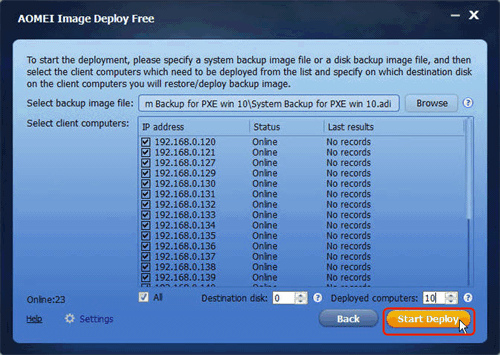Le meilleur outil de déploiement d'image pour Windows 10 - AOMEI Image Deploy
Il s'agit du logiciel de déploiement d'image et de clonage de réseau qui supporte le déploiement ou la restauration d'une image sur plusieurs ordinateurs via le réseau. Il vous permet d'économiser du temps et des efforts en configurant des centaines de PC et de serveurs en même temps.
Pourquoi avez-vous besoin d'outils de déploiement de Windows 10 ?
Windows 10 Deployment Toolkit est un ensemble unifié d'outils, de processus et d'indications pour l'automatisation du déploiement de bureaux et de serveurs. Autrement dit, on peut faire une image d'OS Windows 10 vers d'autres machines du même ou différent matériel. L'outil de déploiement Windows démarrera généralement tous les PC cibles qui ont été définis dans le BIOS à partir du réseau. Cela est également utile pour installer OS sur plusieurs PC en même temps ou pour déployer Windows 8 ou XP sur d'autres PC.
Apparemment, la réinstallation de système d'exploitation et des applications nécessaires n’est pas un bon choix lors de la réimagerie de l'ordinateur, en particulier lors du déploiement de l'image Windows 10. Les ordinateurs qui doivent être déployés peuvent être un PC vierge (bare metal) ou un ordinateur mort, donc un travail supplémentaire est ajouté si vous essayez la méthode traditionnelle. Par conséquent, les outils de déploiement et d'imagerie Windows seront assez utiles lorsqu'il faut accomplir de nombreux déploiements en peu de temps.
Les outils de déploiement d'image gratuit : quel est le meilleur choix ?
Il existe trois kits d'outils de déploiement intégrés Microsoft et plusieurs outils tiers spécialisés pour l'environnement de déploiement sur le marché, par exemple : le déploiement de Windows (Windows ADK), Microsoft Deployment Toolkit (MDT) et System Center Configuration Manager (SCCM).
Windows ADK est une collection d'outils, y compris Windows Imaging and Configuration Designer, Windows Assessment Toolkit, Windows Performance Toolkit et d'autres outils de déploiement. Ces outils permettent aux administrateurs d'afficher les paramètres d'image, les stratégies et d'ajouter les pilotes tiers dont ils ont besoin. Les derniers outils sont plus utilisés dans la nouvelle installation et l'automatisation des déploiements pour les systèmes d'exploitation de bureau et serveur. Toutes les opérations dans les trois outils sont basées sur l'image.
Les outils de déployer de Windows 10 sont des stratégies puissantes, mais ils sont parfaitement explorés uniquement dans le domaine des professionnels de l'informatique, parce que ces outils ont des paramètres.
Heureusement, de nombreux logiciels de déploiement tiers tentent de rationaliser l'installation de Windows en remplaçant ces processus compliqués par une interface et des assistants faciles à utiliser. AOMEI Image Deploy (AID) est un tel logiciel de déploiement Windows qui s'efforce de rendre le déploiement à grande échelle de Windows efficace et flexible avec ses technologies professionnelles.
- Il s'agit d'un logiciel de déploiement d'images et de clonage de réseau qui prend en charge le déploiement ou la restauration d'une image sur plusieurs ordinateurs via le réseau.
- Cela vous ferait gagner du temps et des efforts en configurant simultanément des centaines de PC et de serveurs.
- AID a deux éditions, GRATUIT et Technician et toutes deux prennent en charge tous les ordinateurs Windows.
| édition GRATUITE | édition Technician | |
| Limite du nombre de PC clients | PC illimité et jusqu'à 20 serveurs | PC et serveur illimités |
| Moniteur de processus en temps réel | Surveiller l'adresse IP, l'état et la progression de restauration, et le résultat final. | Surveiller l'adresse IP, l'état et la progression de restauration, et le résultat final. |
| Nom prédéfini par lot des ordinateurs clients | Oui | Oui |
| Adresse IP prédéfinie par lots des ordinateurs clients | Non | Oui |
| Restauration sur matériel différent | Non | Oui |
| Usage professionnel | Non | Oui |
Comme vous le voyez, avec AID Technician, vous êtes capable de prédéfinir l'adresse IP de l'ordinateur client et à déployer le même système d'exploitation sur plusieurs ordinateurs différents tant qu'ils se trouvent sur le même réseau local, tandis que son édition gratuite ne prend en charge que le déploiement de l'image sur des ordinateurs dotés du même matériel.
Découvrez le guide de déploiement spécifique de Windows 10 dans la partie suivante. Toutes les étapes sont similaires avec des différences mineures. Vous pouvez d'abord télécharger le logiciel ici.
Déployer Windows 10 sur plusieurs ordinateurs via AOMEI Image Deploy
Avant de commencer, assurez-vous :
-
Tous les ordinateurs sont sur le même LAN.
-
L'ordinateur que vous utilisez en tant qu'ordinateur serveur/hôte est entièrement fonctionnel et son environnement de récupération Windows est complet. S'il est incomplet ou si le système est antérieur à Windows 7, veuillez télécharger Windows AIK/ADK.
-
Tous les ordinateurs clients prennent en charge le démarrage réseau (démarrage PXE).
De plus, vous aurez besoin d'une image système sans SID avant le déploiement de Windows 10. Ici, l'image doit être créée par AOMEI Backupper. Vous trouverez dans la suite la marche à suivre.
Créer une image système sans SID
1. Téléchargez AOMEI Backupper Standard sur l'ordinateur serveur et créez un support de démarrage avec celui-ci. Vous devez démarrer à partir d'un disque bootable afin de pouvoir créer une image système sans SID.
2. Appuyez sur Win + R et entrez "sysprep" pour trouver Sysprep.exe. Exécutez-le et choisissez Entrer en mode OOBE, cochez l'option Généraliser et sélectionnez Arrêter le système. Cette étape est utilisée pour supprimer le SID sur l'ordinateur serveur, évitant ainsi les problèmes de compatibilité après le déploiement.
3. Démarrez l'ordinateur à partir de la clé USB bootable que vous venez de créer et vous verrez l'interface AOMEI Backupper. Accédez à Sauvegarder et choisissez Sauvegarde de système, puis suivez l'assistant pour créer l'image système.
Déployer l'image Windows 10
1. Installez AOMEI Image Deploy sur l'un de vos ordinateurs pour l'utiliser comme ordinateur serveur/hôte plus tard. Démarrez AOMEI Image Deploy pour créer un ISO de votre Windows 10 en choisissant Create Windows PE automatically. L’image ISO sera automatiquement stockée dans le répertoire d'installation. Si vous souhaitez ajouter des pilotes tiers à cette image ISO, choisissez la suivante. Create bootable WinPE ISO manually.
2. Cochez la case Enable DHCP en fonction de votre état. Généralement, il devrait y avoir un seul et même serveur DHCP lors du déploiement. S'il n'y a pas de serveur DHCP dans votre réseau local, cochez cette case. Vous obtiendrez une invite indique : "The service has started, waiting for connect…"
3. Il est alors temps de démarrer les ordinateurs clients. Notez que tous les ordinateurs clients doivent démarrer à partir du réseau, ce qui signifie que vous devez changer la priorité d'amorçage de chaque ordinateur client manuellement dans le BIOS.
4. Une fois tous les ordinateurs clients démarrés avec succès, Ensuite, cochez la case "I confirm all the client computers which need to be restored are online" et cliquez sur Next pour continuer.
5. Configurez les paramètres du déploiement :
b. Sélectionnez l'ordinateur client que vous déploierez à partir de la liste d'affichage.
c. Spécifiez le numéro de disque dans les ordinateurs clients, supposons qu'il existe plus d'un disque dur dans l'ordinateur client, le numéro de disque de départ est 0 et la limitation est 256.
d. Réglez maintenant le nombre d'ordinateurs que vous souhaitez restaurer. Par exemple, si vous définissez la valeur 3, AID déploiera trios ordinateurs en premier, puis déploiera les trois prochains. Cette valeur peut être définie de 1 à 33. Étant donné que toutes les données sont transférées via le réseau, trop d'ordinateurs sont déployés en même temps peut ralentir la vitesse de transfert. Il est donc préférable de définir la valeur 5.
6. Cliquez sur Settings pour définir le nom de l'ordinateur et l'adresse IP. S'il existe différents pilotes dans les ordinateurs clients, verifiez Universal Restore pour assurer le succès dans l'édition Technician. Assurez-vous que les adresses IP définies ne sont pas utilisées dans le LAN.
7. Cliquez sur Start Deploy pour exécuter le déploiement d'image windows 10. Vous avez le choix d'arrêter ou redémarrer les ordinateurs après le déploiement d'image.
Résumé
AOMEI Image Deploy possède un assistant d'opération plus clair et plus simple parmi les outils de déploiement d'image Windows 10. L'AID est utile dans le déploiement de la mise à jour Windows, quel que soit le système d'exploitation que vous souhaitez déployer. Téléchargez pour en savoir plus sur le déploiement d'image de plusieurs ordinateurs.